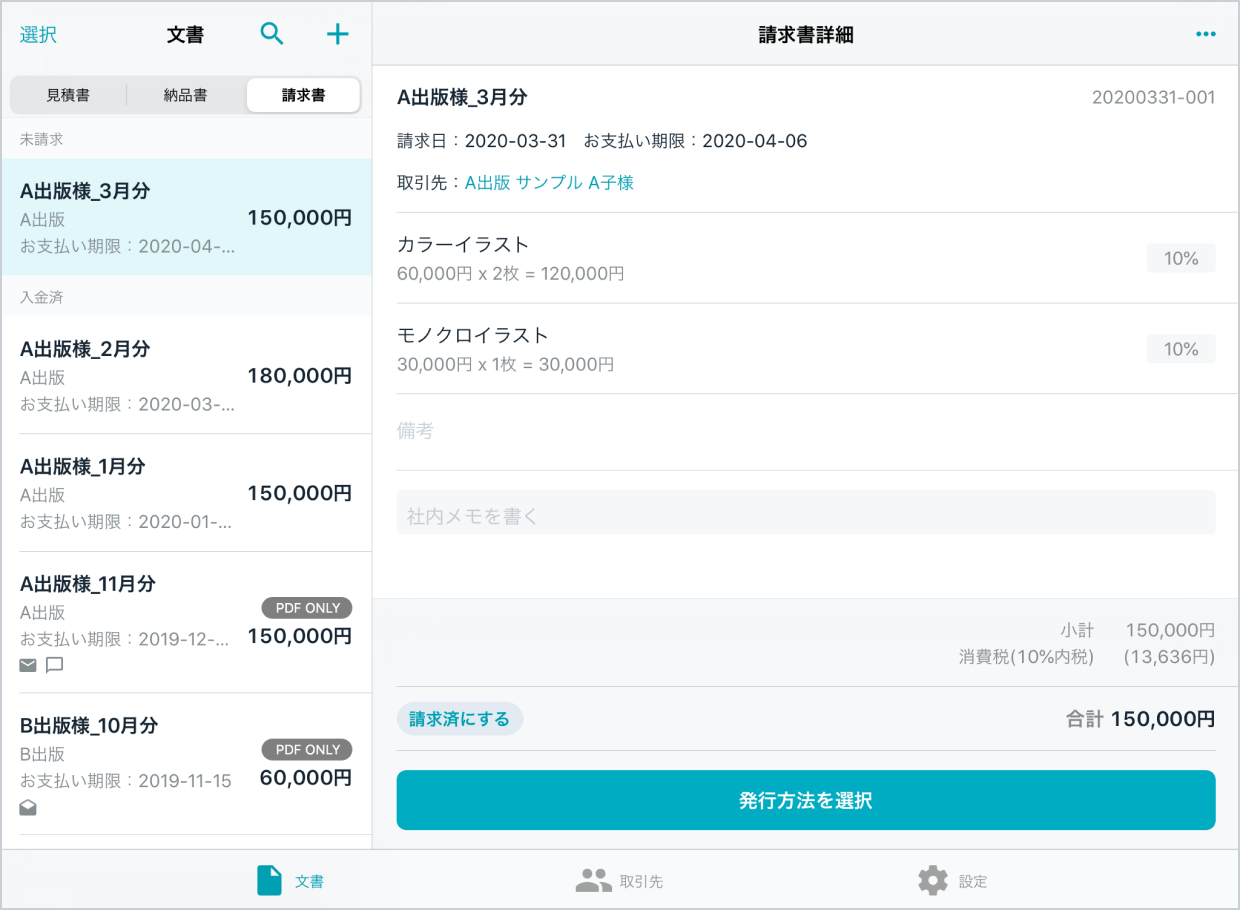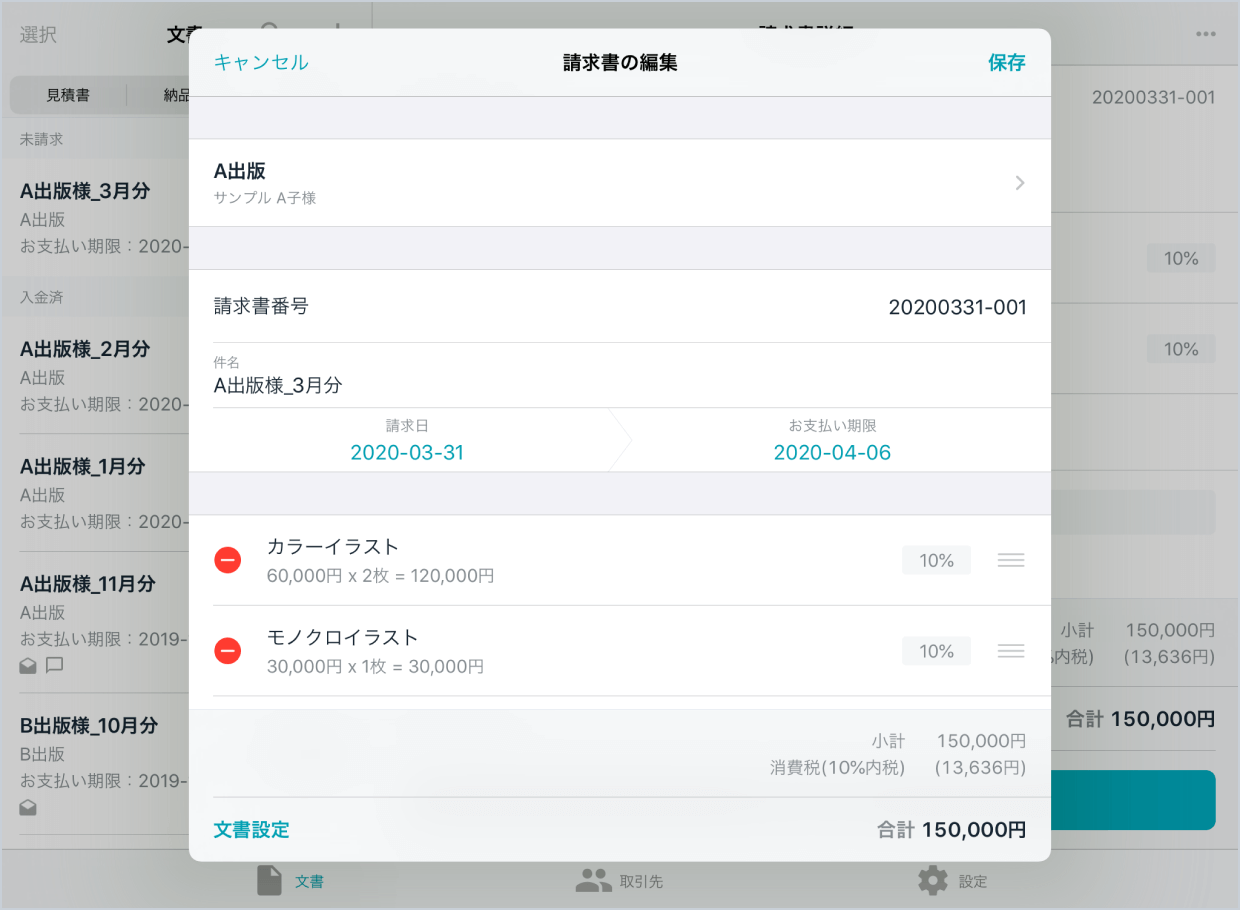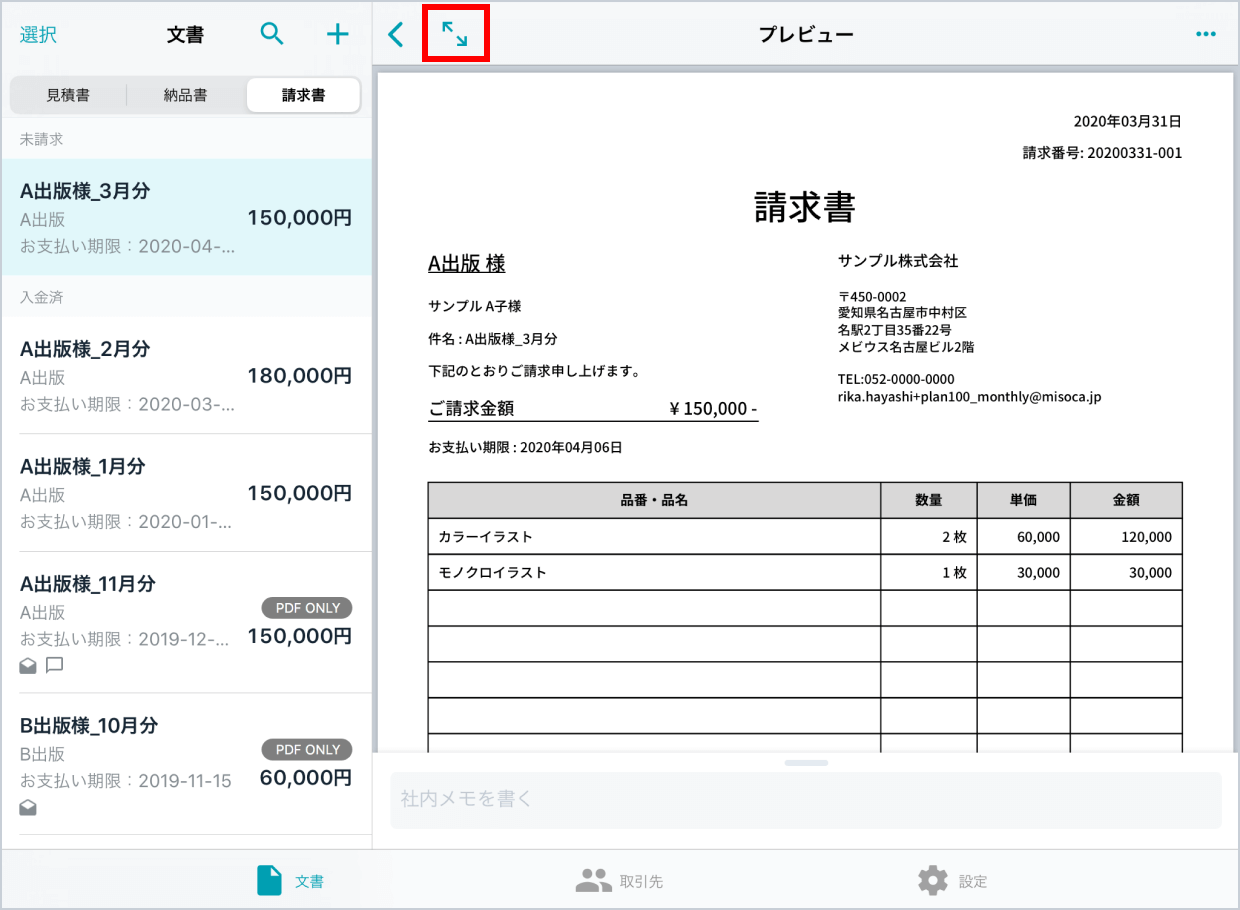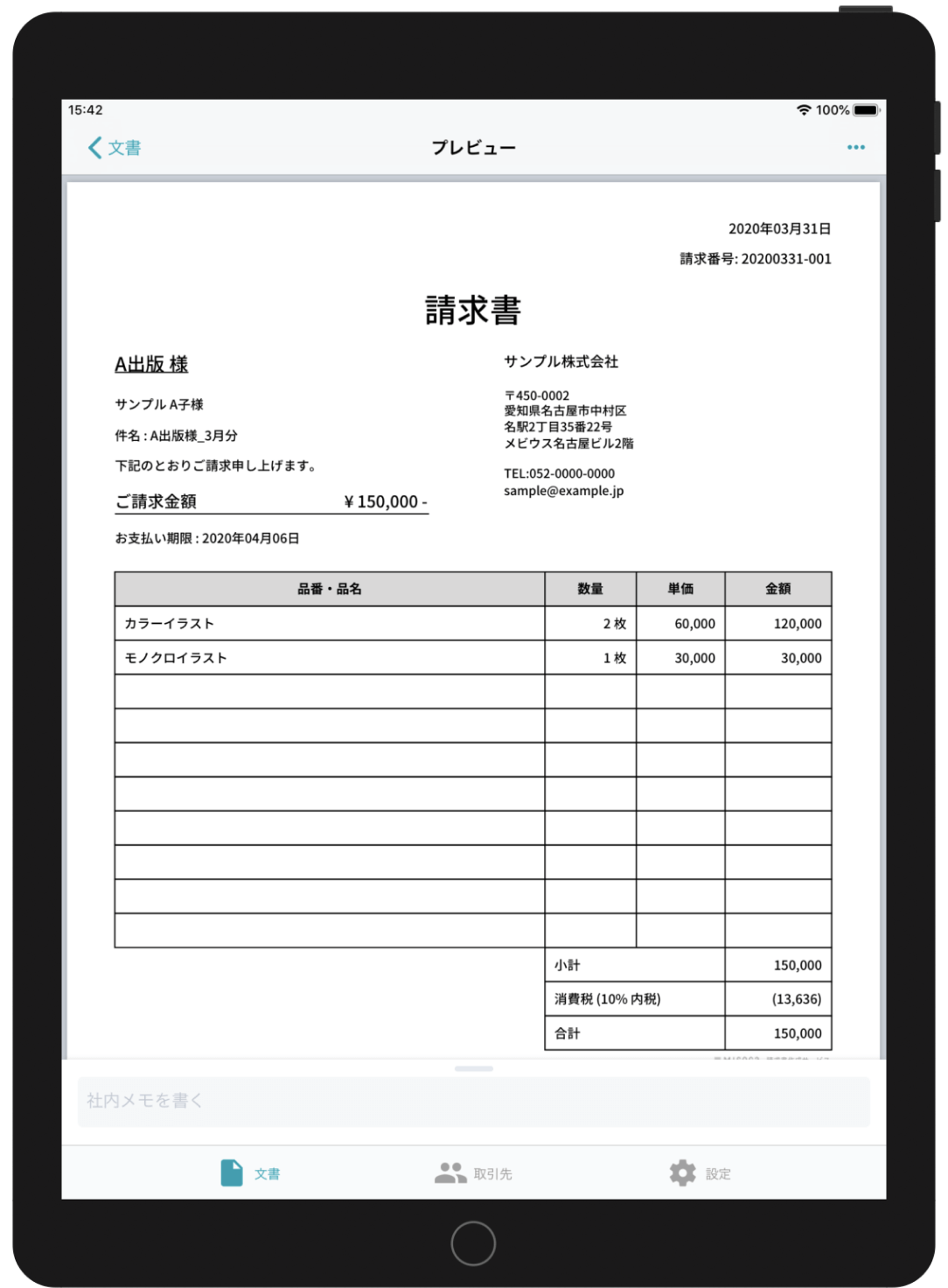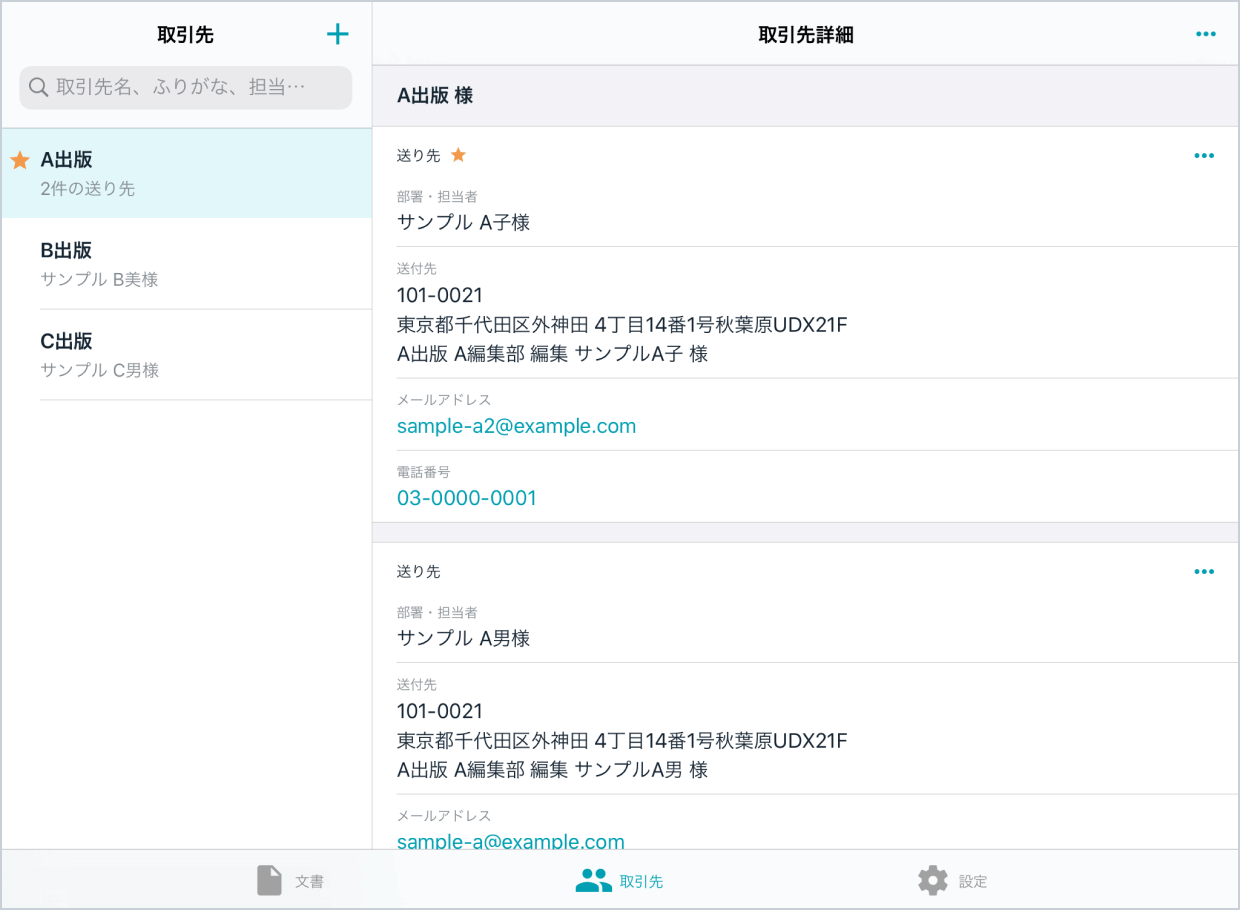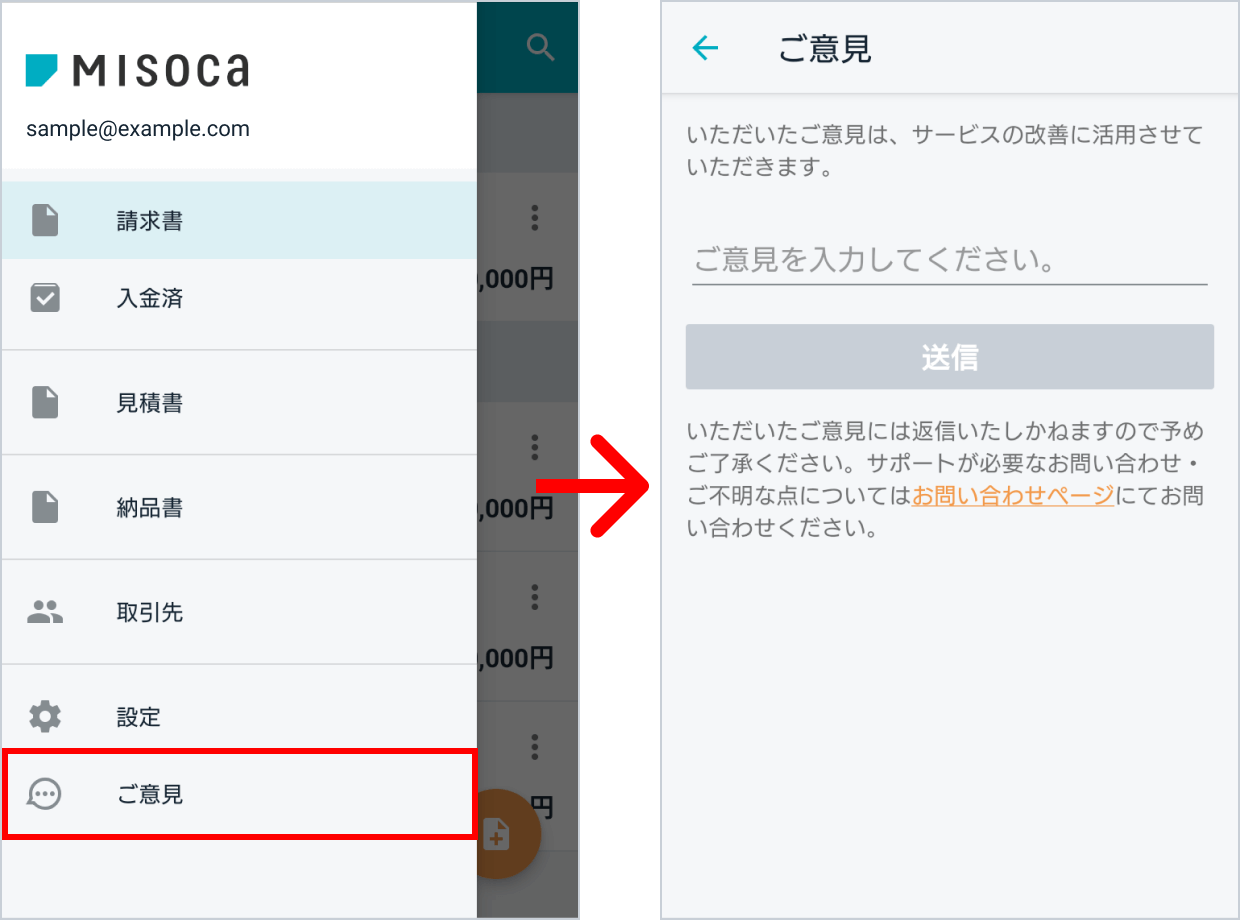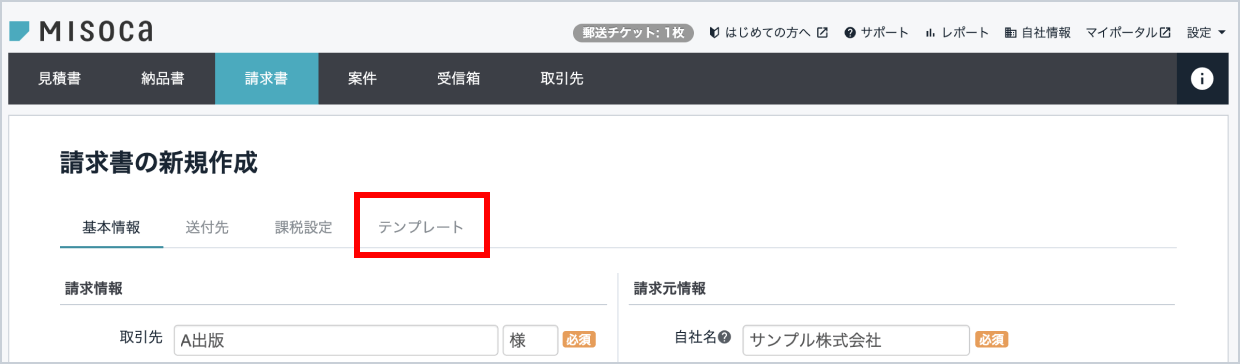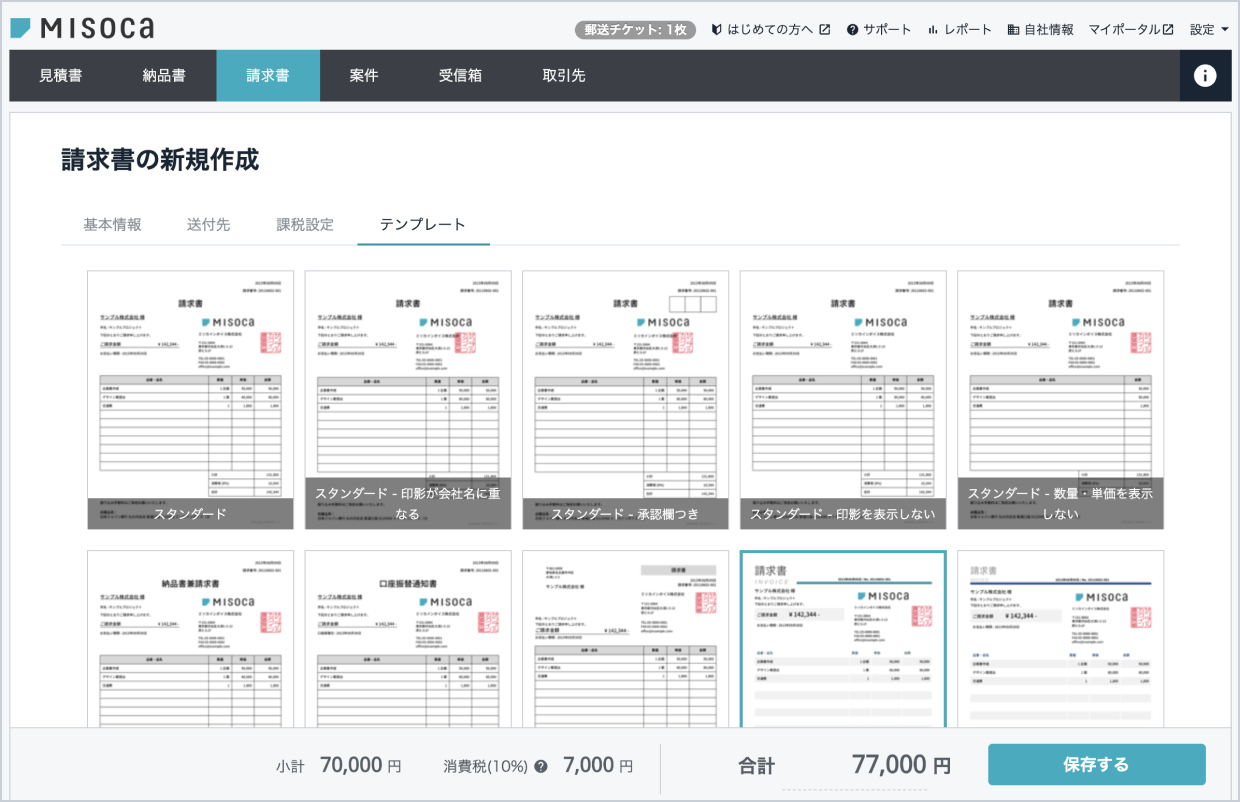文書詳細画面で関連文書をまとめて確認できるようになりました
Misoca Webアプリアップデートのお知らせです。
たとえば見積書から納品書へ、納品書から請求書へ変換した場合、「変換先文書」「変換元文書」として文書詳細画面に表示されていましたが、
その変換文書をまとめて「関連文書」として一つのタブの中で確認できるようになりました。
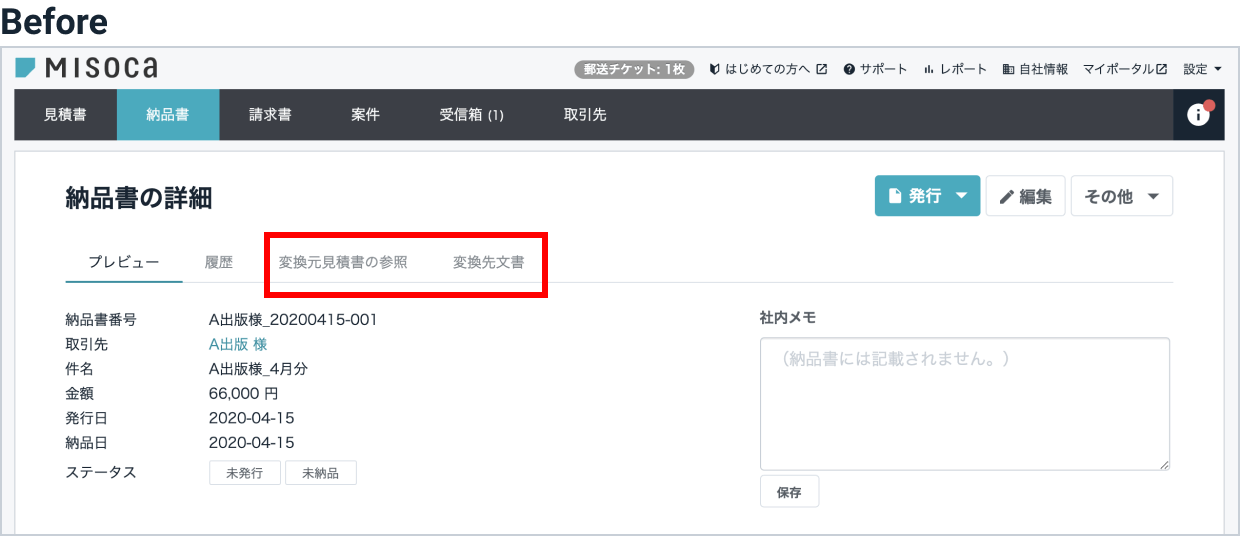
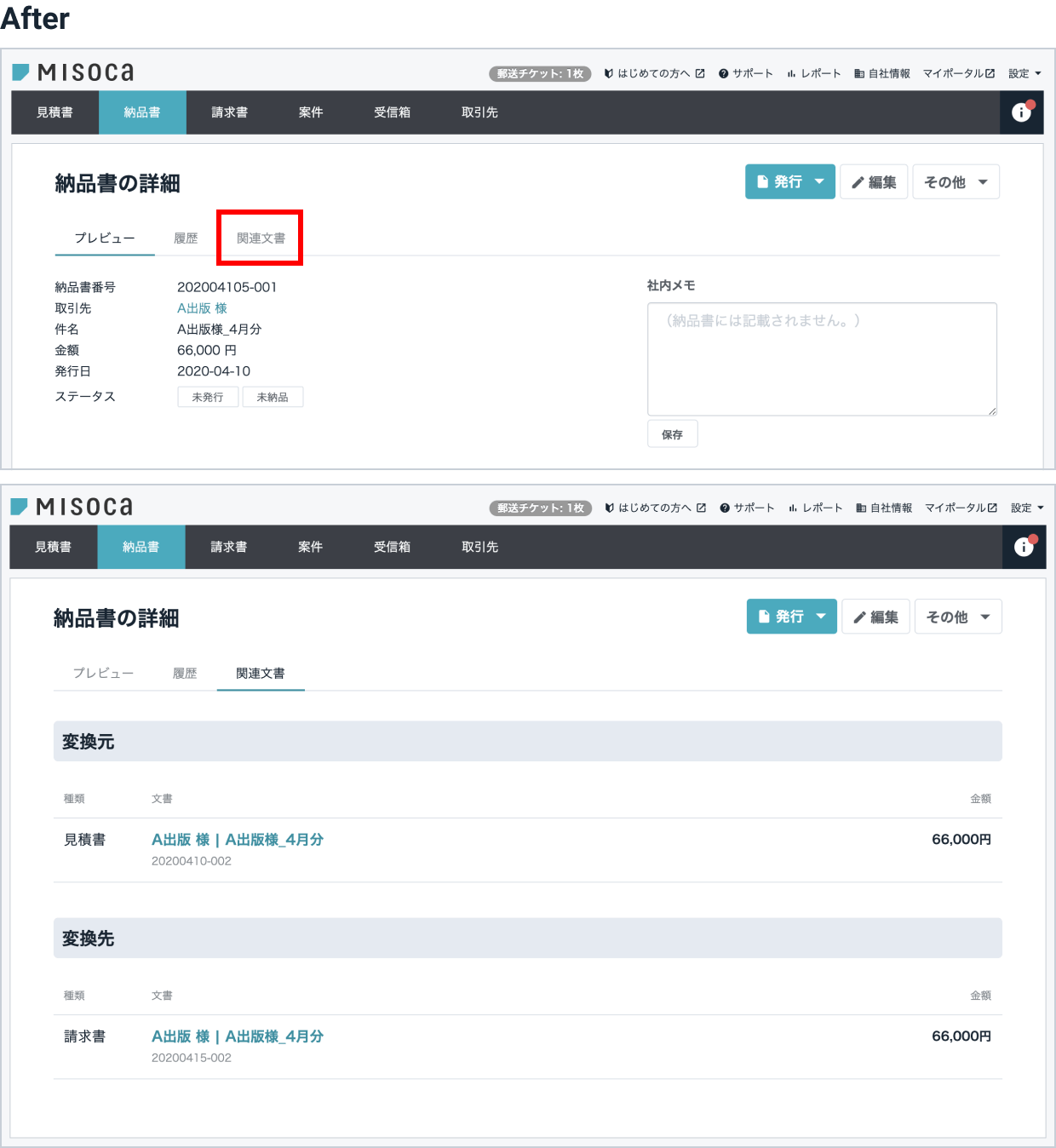
ご注意ください
複製した文書は関連文書に含まれません。
Misocaではお客さまのご要望をもとに日々改善を行っております。
ぜひとも、気になることがありましたらお気軽に製品内「サポート」ページよりご意見をお寄せください。